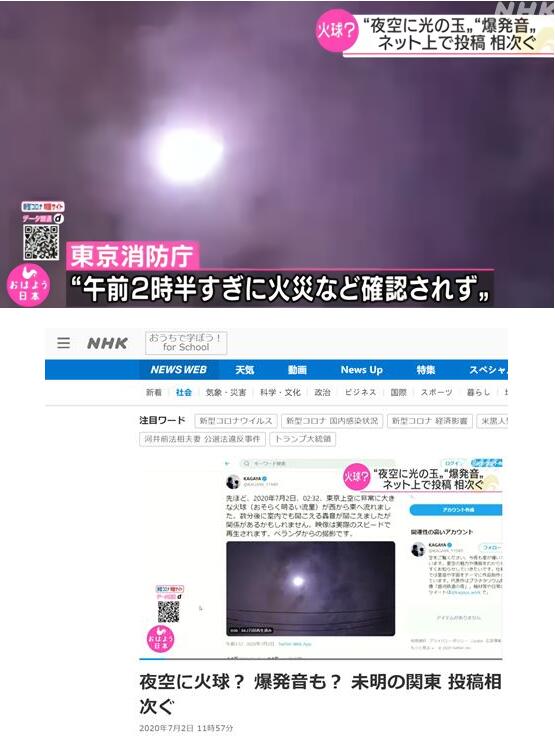Win8жү“дёҚејҖиҪҜ件жҸҗзӨә并иЎҢй…ҚзҪ®дёҚжӯЈзЎ®зҡ„и§ЈеҶіж–№жі• еә”з”ЁзЁӢеәҸж— жі•еҗҜеҠЁе№¶иЎҢй…ҚзҪ®дёҚжӯЈзЎ®

ж–Үз« жҸ’еӣҫ
еә”з”Ёж— жі•еҗҜеҠЁ пјҢ 并иЎҢй…ҚзҪ®дёҚжӯЈзЎ®(Win8ж— жі•жү“ејҖиҪҜ件жҸҗзӨә并иЎҢй…ҚзҪ®дёҚжӯЈзЎ®зҡ„и§ЈеҶіж–№жЎҲ)
Win8зі»з»ҹжү“ејҖиҪҜ件жҸҗзӨә并иЎҢй…ҚзҪ®дёҚжӯЈзЎ®жҖҺд№ҲеҠһпјҹиҝ‘жңҹд»ҚеңЁдҪҝз”ЁWin8зі»з»ҹзҡ„з”ЁжҲ·еҸҚжҳ пјҢ дёҖдәӣиҪҜ件з»ҸеёёеҮәзҺ°жү“дёҚејҖзҡ„й—®йўҳ пјҢ дјҡжҸҗзӨә并иЎҢй…ҚзҪ®дёҚжӯЈзЎ® гҖӮеҰӮдҪ•и§ЈеҶіиҝҷдёӘй—®йўҳпјҹиҜ·зңӢдёӢйқўзҡ„д»Ӣз»Қ гҖӮ
ж“ҚдҪңж–№жі•:гҖҗWin8жү“дёҚејҖиҪҜ件жҸҗзӨә并иЎҢй…ҚзҪ®дёҚжӯЈзЎ®зҡ„и§ЈеҶіж–№жі• еә”з”ЁзЁӢеәҸж— жі•еҗҜеҠЁе№¶иЎҢй…ҚзҪ®дёҚжӯЈзЎ®гҖ‘1.иҝҗиЎҢжҹҗдәӣзЁӢеәҸж—¶ пјҢ еҮәзҺ°вҖңеә”з”ЁзЁӢеәҸ并иЎҢй…ҚзҪ®дёҚжӯЈзЎ® пјҢ ж— жі•еҗҜеҠЁеә”з”ЁзЁӢеәҸвҖқзҡ„жҸҗзӨә пјҢ еҸҜиғҪжҳҜз”ұдәҺжң¬ең°зӣёе…іжңҚеҠЎиў«зҰҒз”Ё пјҢ жҲ–иҖ…ж–°е®үиЈ…зҡ„зі»з»ҹзјәе°‘еҝ…иҰҒзҡ„иҝҗиЎҢж—¶ж–Ү件пјӣ
2.иҝҷж—¶еҸҜд»ҘеңЁејҖе§ӢиҸңеҚ•еӣҫж ҮдёҠеҸій”®зӮ№еҮ»вҖңдҝЎжҒҜиө„жәҗзҪ‘вҖқ пјҢ жҲ–иҖ…еҝ«жҚ·й”®з»„еҗҲвҖңWin+RвҖқжү“ејҖж“ҚдҪңжЎҶпјӣ
3.еңЁжү“ејҖзҡ„ж“ҚдҪңжЎҶдёӯиҫ“е…ҘвҖңservices information resource network . MSC вҖқ,еӣһиҪҰ пјҢ еҝ«йҖҹжү“ејҖжң¬ең°жңҚеҠЎз®ЎзҗҶзӘ—еҸЈпјӣ
4.еңЁжү“ејҖзҡ„жң¬ең°жңҚеҠЎзӘ—еҸЈдёӯ пјҢ дёӢжӢүжүҫеҲ°вҖңWindowsжЁЎеқ—е®үиЈ…зЁӢеәҸвҖқжңҚеҠЎ пјҢ й»ҳи®ӨеҗҜеҠЁзұ»еһӢдёәвҖңжүӢеҠЁвҖқ гҖӮиҜҘжңҚеҠЎдёҺWindowsзҡ„жӣҙж–°д»ҘеҸҠеҸҜйҖү组件зҡ„е®үиЈ…гҖҒдҝ®ж”№е’ҢеҲ йҷӨзӣёе…і гҖӮеңЁиҝҷз§Қжғ…еҶөдёӢ пјҢ йқһWindowsзі»з»ҹ组件дёҺжӯӨжңҚеҠЎж— е…і гҖӮдҪҶе»әи®®и®ҫзҪ®дёәвҖңжүӢеҠЁвҖқ пјҢ дёҚиҰҒзҰҒз”Ёпјӣ
5.жӯӨж—¶еҸҜд»Ҙе°қиҜ•йҖҡиҝҮиҪҜ件管зҗҶеҷЁжҗңзҙўвҖңиҝҗиЎҢж—¶вҖқ пјҢ йҖҗдёҖе®үиЈ…Visual C++2005гҖҒ2008гҖҒ2010иҝҗиЎҢж—¶ж–Ү件пјӣ
6.жҲҗеҠҹе®үиЈ…еҗҺ пјҢ жң¬дҫӢдёӯзҡ„еә”з”ЁзЁӢеәҸеҸҜд»ҘжӯЈеёёеҗҜеҠЁ гҖӮеӣ дёәжҳҜж–°е®үиЈ…зҡ„зі»з»ҹ пјҢ жүҖд»ҘеңЁжІЎжңүе®үиЈ…дёҠйқўжҸҗеҲ°зҡ„иҝҗиЎҢж—¶зҡ„дёҖдәӣиҪҜ件дёӯдјҡеҮәзҺ°иҝҷз§Қй—®йўҳ гҖӮ
жҺЁиҚҗйҳ…иҜ»
- з”өеҪұ|йғӯйә’йәҹгҖҒеҲҳжө©еӯҳж–°зүҮгҖҠйҫҷ马зІҫзҘһгҖӢеҸ‘еү§з…§ жҲҗйҫҷжү“жңЁдәәжЎ©
- з”өеҪұ|00еҗҺи°ӢеҘійғҺеҸӮдёҺдё»жј”пјҒгҖҠйҫҷ马зІҫзҘһгҖӢеҸ‘еү§з…§пјҡжҲҗйҫҷжү“жңЁдәәжЎ©
- жғ жҷ®жү“еҚ°жңәж•…йҡңи§ЈжһҗдёҺз»ҙдҝ®?жғ жҷ®жү“еҚ°жңәж•…йҡңеӣҫ_1
- ios15иҫ“е…Ҙжі•еә•йғЁз©әзҷҪ-ios15жү“еӯ—зҷҪжЎҶеҺ»жҺү-
- жғ жҷ®жү“еҚ°жңәm125еҰӮдҪ•иҝһжҺҘж— зәҝ-hp4720жү“еҚ°жңәж— зәҝиҝһжҺҘж•ҷзЁӢ-
- дёҚиҰҒз»ҸеёёвҖңжү“йҮҺжҲҳвҖқдёҖиҮҙе‘ҪеҺҹеӣ
- е®қе®қеҸ‘зғ§жү“зӮ№ж»ҙеҘҪеҗ—
- е®қе®қдёҚжү“йў„йҳІй’ҲдјҡжҖҺж ·
- жҖҺд№Ҳжү“ејҖжЎҢйқўhomeй”®?homeй”®жҖҺд№Ҳи°ғеҮәжқҘ
- еӨ©зҺ‘8100|жҠҠжңәжў°й”®зӣҳеЎһжүӢжңәйҮҢпјҒдёҖеҠ AceеҚіе°Ҷзҷ»еңәпјҡжү“еӯ—жүӢж„ҹжңҖеҘҪзҡ„еӨ©зҺ‘8100жүӢжңә